Войти в Контакт Свою Страницу на Свою Страницу в Одноклассниках
🗣 Как Посмотреть Описание Под Видео в Одноклассниках
Как загрузить видео в Одноклассники: пошаговая инструкция
Многие пользователи уже перестали использовать социальные сети исключительно для общения. Ведь здесь можно интересно проводить время: слушать музыку, играть в игры, просматривать ролики, загруженные другими людьми. Если хотите, также можете поделиться: своими эмоциями, прикрепив к статусу песню, которая подходит к вашему настроению на данный момент; или интересными моментами из жизни, опубликовав пару фотографий.
О том, как добавить музыку в Одноклассники, и как загрузить фотографии, мы уже говорили. Перейдя по ссылкам, можете прочесть статьи на данные темы. Сейчас же давайте разберемся, как можно загрузить видео в Одноклассники с компьютера, телефона, или добавить к себе на страничку интересную запись друга.
Добавляем видео с компьютера на свою страницу
Если вы хотите загрузить свое видео в Одноклассники, то следуйте таким шагам:
- Зайдите в свой профиль и в верхнем меню выберите раздел «Видео».
- Дальше с левой стороны вверху найдите оранжевую кнопку «Видео» и нажмите на нее.
- Нужный фал можно перетащить мышкой в выделенную область прямо из Проводника, открытого на компьютере, а можно и нажать на кнопку «Выбрать файл для загрузки». Для примера, выберем второй вариант.
- Откроется окно Проводника, в котором нужно найти и выделить необходимый ролик. Затем можете жать кнопку «Открыть».
- После этого начнется процесс загрузки записи на вашу страничку в Одноклассниках. Длительность будет зависеть от качества ролика, его длины и Интернет-соединения.
Дождитесь, когда он будет завершен, и нажимайте на кнопку «Перейти к редактированию».
- В режиме редактирования есть две вкладки: «Основные настройки» и «Творческая студия».
В «Основных настройках»: укажите название, добавьте описание и ключевые слова. Также можете ограничить круг просмотра видео, указав только друзей. Из кадров под проигрывателем выберите один, который будет обложкой.
В «Творческой студии» можно добавить ссылку, текст и голосование. Функция «Викторина» доступна только для прямых трансляций.
- Когда закончите с редактированием, нажимайте на кнопку «Сохранить».
- Найти все загруженные вами видео в Одноклассниках можно, перейдя в соответствующий раздел (1) и выбрав вкладку «Мое» (2).
Специально добавлять видео в Ленту в Одноклассниках не нужно. Сразу после того, как вы загрузите его в профиль, оно появится на Ленте ваших друзей.
Как добавить видео с Ютуба
- Если хотите загрузить видео с YouTube или любого другого видеохостинга в Одноклассники, тогда откройте раздел «Видео», как было описано выше, и нажмите слева на кнопку «Ссылка».
- Теперь зайдите на YouTube, найдите там нужный ролик, и скопируйте ссылку в адресной строке браузера.
- Возвращаемся в Одноклассники и вставляем ссылку в предложенную строку. Подождите, пока появится картинка предпросмотра ролика и его описание. После этого нажмите кнопочку «Добавить». Выбранное видео появится на вашей страничке.
Загрузить видео другого пользователя к себе на страницу
Для того чтобы на вашей странице отобразилось видео друга или другого пользователя, выполните следующее:
Откройте его и скопируйте ссылку или с адресной строки браузера, или кликнув по кнопочке «Ссылка» в окне проигрывателя.
Затем открываем знакомое нам окошко и переходим в нем на вкладку «Добавить по ссылке с других сайтов». В пустую строку вставляем скопированную ссылку и жмем нужную кнопку внизу.
Запись появится на вашей страничке.
В обновленных Одноклассниках так сделать, как описано выше, не получится — выдается «Ошибка».
Единственный вариант — это во время просмотра ролика друга, нажать на плюсик, «Добавить видео к себе», внизу справа.
Найти подобную видеозапись можно у себя в профиле в разделе «Видео» на вкладке: «Мое видео» — «Отложенное».
Загрузка видео с телефона
- Если вы пользуетесь мобильным приложением Одноклассники и хотите поделиться записью с телефона или планшета, тогда откройте приложение и в боковом меню выберите раздел «Видео».
- Для добавления ролика с телефона в ОК, нужно нажать на плюсик в оранжевом кругу, внизу справа.
- Выберите на своем устройстве подходящую запись, и нажмите по ней. Если нужно снять то, что происходит прямо сейчас, жмите на кнопку с камерой.
- Появится новое окно, в котором придумывайте название и описание, выбирайте качество и приватность. Дальше жмите на кнопку «Загрузить».
- В следующем окне «Редактировать» можно ничего не менять. Под окном проигрывателя будет заполняться полоса, дождитесь появления надписи «Загрузка завершена» и нажмите кнопку «Сохранить».
- Подождите, пока он загрузится. Затем открываем раздел «Видео» и переходим на вкладку «Мои» – там вы и увидите добавленную видеозапись.
На этом все! Думаю, вам понятно, как загрузить видео в Одноклассники, и вы сможете добавить интересные видеоматериалы друзей на свою страничку, или выложить личную запись в социальную сеть.
🗣 Если же пользователь решил добавить к этому ролику голосование, перед ним откроется специальное окно, в котором сначала нужно ввести текст вопроса, а далее указать варианты ответа на него. Для добавления голосования на временную шкалу этого видео нужно просто нажать на кнопку «Готово».
☑ Как Посмотреть Описание Под Видео в Одноклассниках
Творческая студия видео в; Одноклассниках
Как в одноклассниках сделать видео с новым годом с лицами друзей
Как создать свой канал с видео в; Одноклассниках
Как добавить видео в; Одноклассники
- Если друзья захотят поучаствовать, они могут также оставлять свои комментарии под любыми фото или записями. При этом на вашей страничке, в разделе «События» появится число в зеленом овале, а само оно будет звучать так: «Пользователь прокомментировал фотографию». В самом же разделе «Обсуждения» на одной из вкладок появится зеленый кружок, свидетельствующий о новых комментариях.
Как добавить обсуждение в Одноклассниках
Если друзья захотят поучаствовать, они могут также оставлять свои комментарии под любыми фото или записями.
Как добавить видео в обсуждения
Нажмите на кнопочку с изображением мыслей, чтобы отправить свой комментарий. Как добавить фото в обсуждения
- Если хотите «Добавить музыку», нажмите на соответствующую кнопку (есть на скриншоте вверху). Появится вот такое окно. На вкладке «Моя» можно выбрать музыку из той, что сохранена в вашем профиле. Если нужна другая песня, найдите ее через поиск. Выделяйте одну или несколько треков и жмите по кнопке «Добавить».
Если другой человек тоже напишет комментарий, тогда напротив появится зеленый кружочек, в котором будет указано количество новых записей к фотографии.
- Чтобы это было обсуждение фото или видео, в боковом меню выберите соответствующий пункт. Для примера, прокомментируем фотографию.
Специально добавлять видео в Ленту в Одноклассниках не нужно. Сразу после того, как вы загрузите его в профиль, оно появится на Ленте ваших друзей.
Как загрузить видео в Одноклассники: пошаговая инструкция
Специально добавлять видео в Ленту в Одноклассниках не нужно.
Загрузить видео другого пользователя к себе на страницу
- Для добавления ролика с телефона в ОК, нужно нажать на плюсик в оранжевом кругу, внизу справа.
Добавляем видео с компьютера на свою страницу
- Когда закончите с редактированием, нажимайте на кнопку «Сохранить».
- Найти все загруженные вами видео в Одноклассниках можно, перейдя в соответствующий раздел (1) и выбрав вкладку «Мое» (2).
Выбранное видео появится на вашей страничке.
Затем открываем знакомое нам окошко и переходим в нем на вкладку «Добавить по ссылке с других сайтов». В пустую строку вставляем скопированную ссылку и жмем нужную кнопку внизу.
§ После того, как ссылка будет добавлена, ее можно двигать по графику времени видео, а также увеличивать или уменьшать время показа этой ссылки, передвигая края этого элемента на временной шкале. Для удаления ссылки нужно просто нажать на кнопку с крестиком.
🏫 Если же пользователь решит добавить текст к этому видео, ему нужно будет ввести его в области с просмотром самого ролика, а также выбрать для этого текста цвет. Помимо этого, текст можно поворачивать в разные стороны, а также позиционировать его по левому краю, по центру, либо по правому краю. Для добавления текста на график времени нужно просто нажать на кнопку «Готово».
Содержание
- 1 Как загрузить видео в Одноклассники: пошаговая инструкция
- 2 Добавляем видео с компьютера на свою страницу
- 3 Как добавить видео с Ютуба
- 4 Загрузить видео другого пользователя к себе на страницу
- 5 Загрузка видео с телефона
- 6 Творческая студия видео в; Одноклассниках
- 7 Как создать свой канал с видео в; Одноклассниках
- 8 Как добавить обсуждение в Одноклассниках
- 9 Как добавить видео в обсуждения
- 10 Как загрузить видео в Одноклассники: пошаговая инструкция
- 11 Загрузить видео другого пользователя к себе на страницу
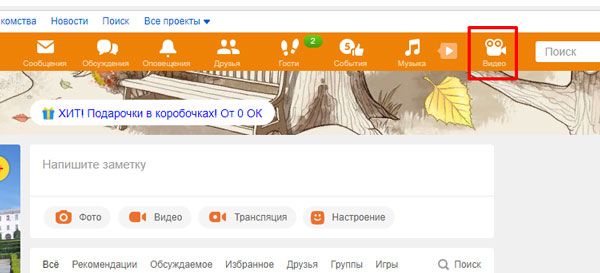
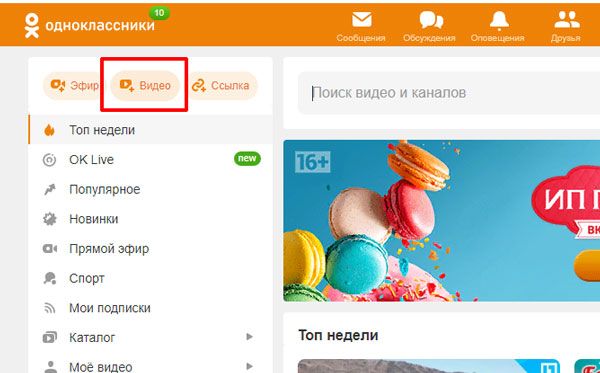

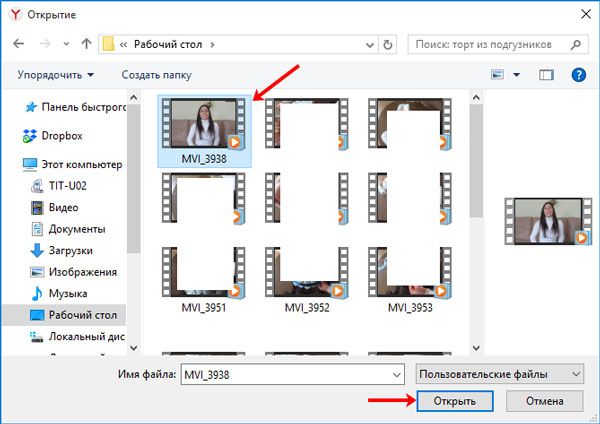
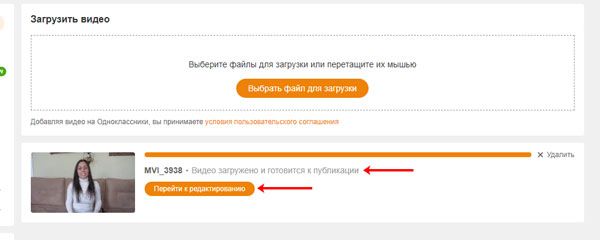

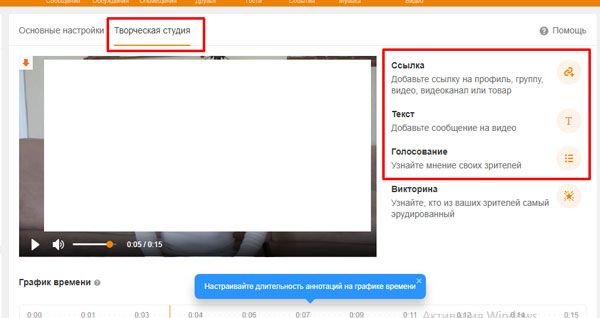
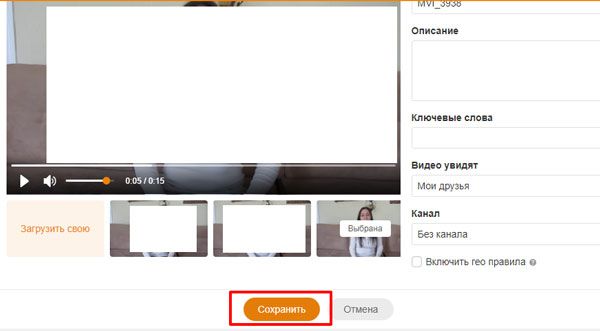

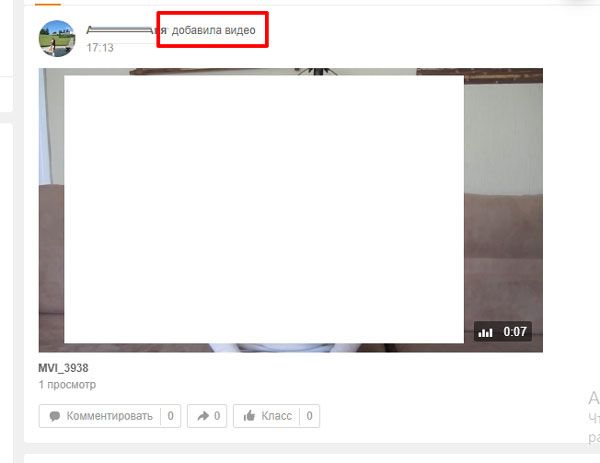

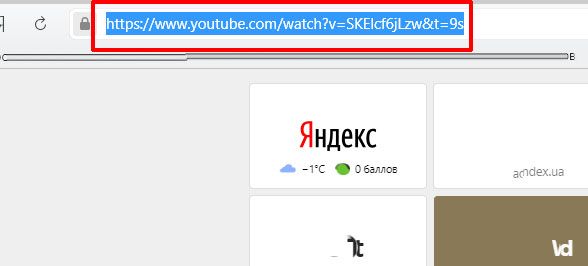
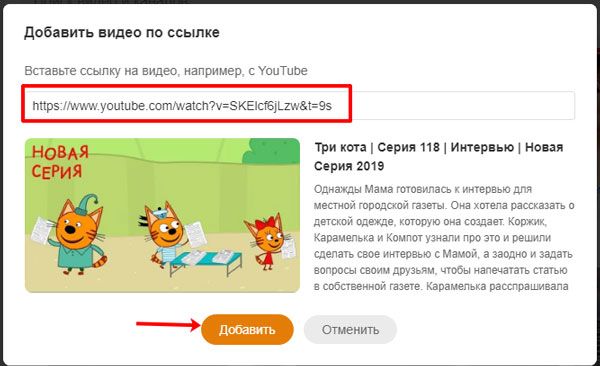
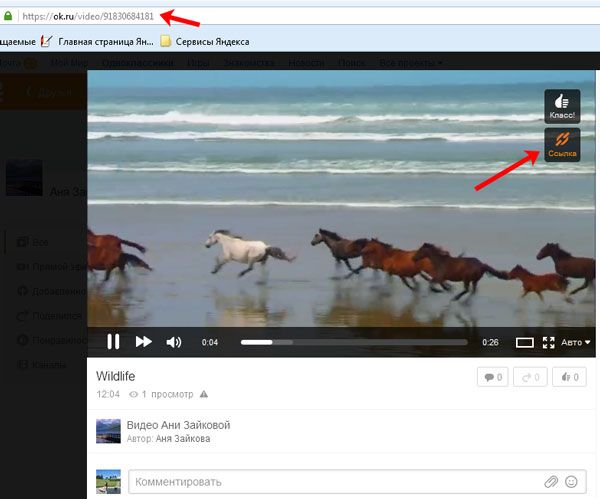
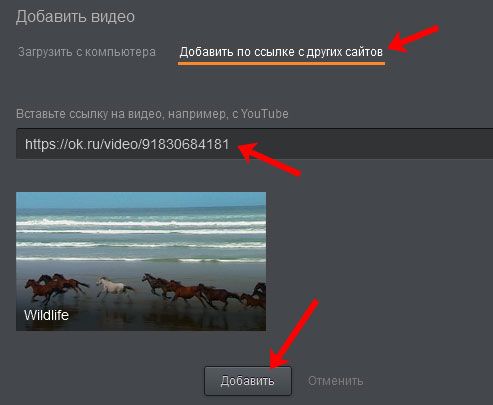
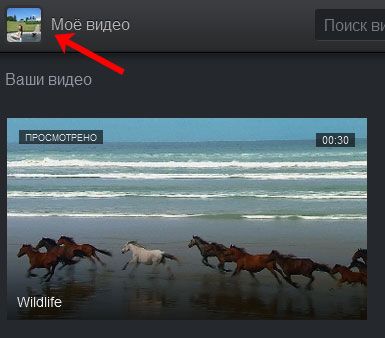
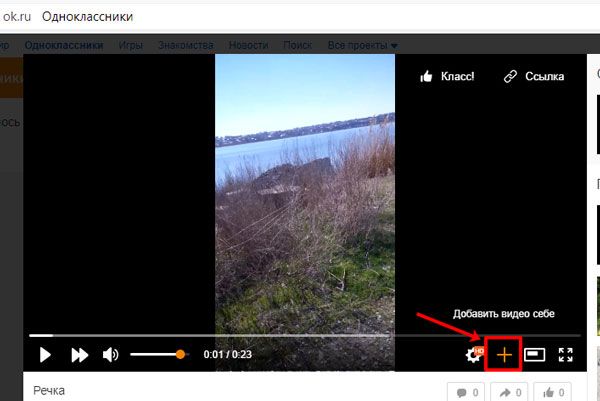
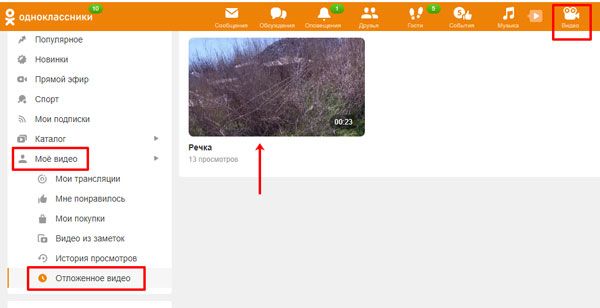
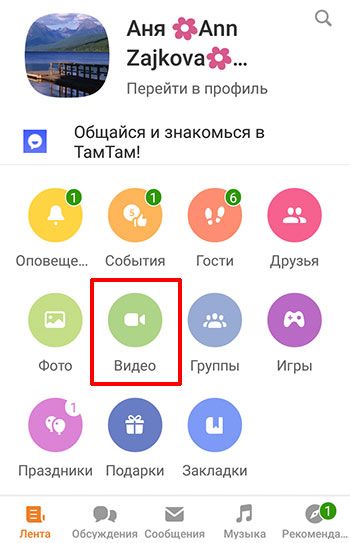

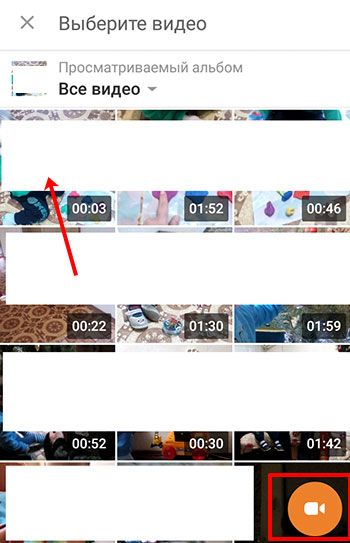
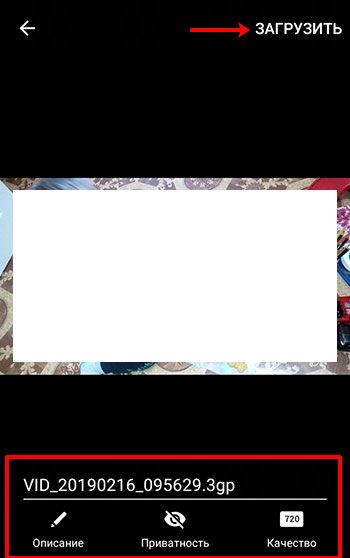
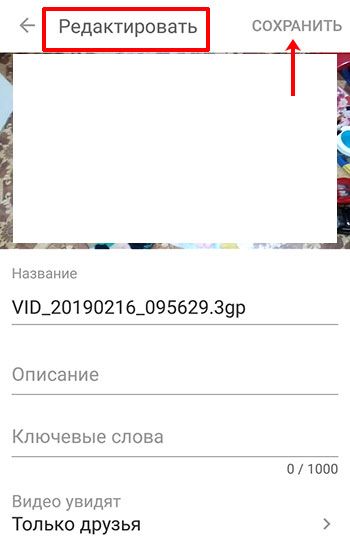





Публикуя свою персональную информацию в открытом доступе на нашем сайте вы, даете согласие на обработку персональных данных и самостоятельно несете ответственность за содержание высказываний, мнений и предоставляемых данных. Мы никак не используем, не продаем и не передаем ваши данные третьим лицам.